Heim >häufiges Problem >So ändern Sie den Benutzeravatar in Win10
So ändern Sie den Benutzeravatar in Win10
- 王林nach vorne
- 2023-07-09 20:25:194466Durchsuche
Wenn Sie das Win10-System verwenden, haben Sie jemals festgestellt, dass Ihr Standardbenutzer-Avatar hässlich ist? Benutzer können den Avatar des Systemkontos einfacher ändern ? Im Folgenden erfahren Sie, wie Sie den Konto-Avatar in Win10 festlegen.
1. Öffnen Sie unser Startmenü und wählen Sie Einstellungen.
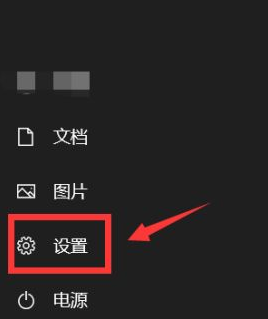
2. Geben Sie die Einstellungen ein und wählen Sie das Konto zur Eingabe aus.
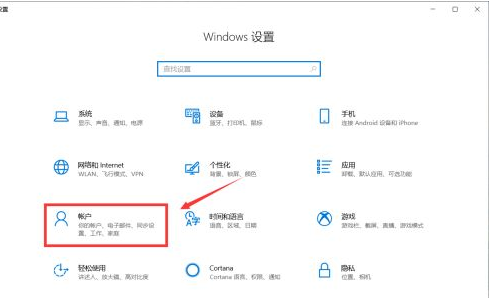
3. Klicken Sie auf der Kontooberfläche auf „Meine Informationen“, klicken Sie auf „Vom Computer auswählen“ und suchen Sie dann nach einer.
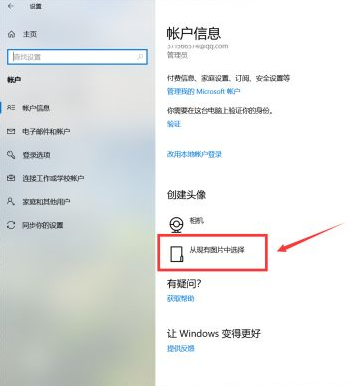
4. Dann kann sich jeder das Bild aussuchen, das ihm gefällt.
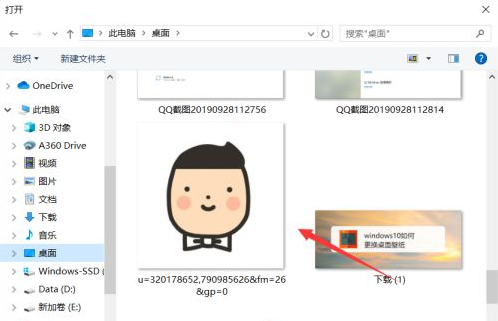
5. Als nächstes werden wir es erfolgreich einrichten und jeder kann sehen, dass die Einstellung abgeschlossen ist.
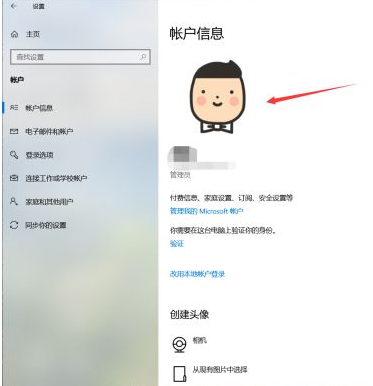
Oben erfahren Sie, wie Sie den Avatar in Win10 ändern. Probieren Sie es doch mal aus und machen Sie Ihren Benutzer-Avatar schöner und charmanter!
Das obige ist der detaillierte Inhalt vonSo ändern Sie den Benutzeravatar in Win10. Für weitere Informationen folgen Sie bitte anderen verwandten Artikeln auf der PHP chinesischen Website!

